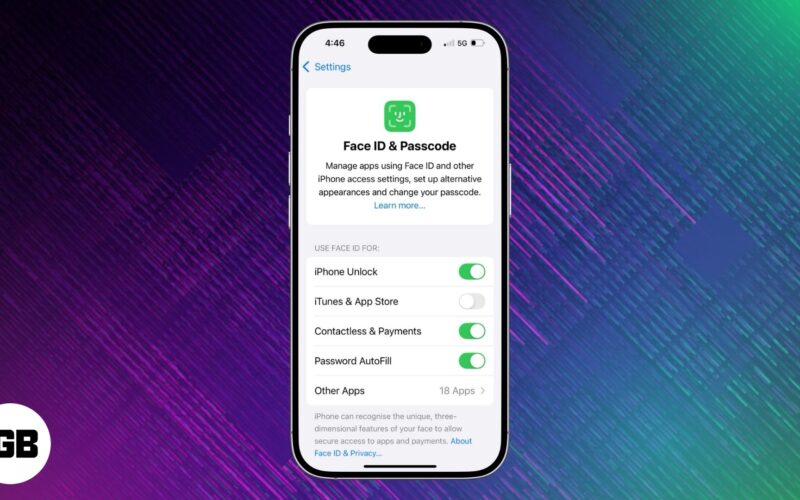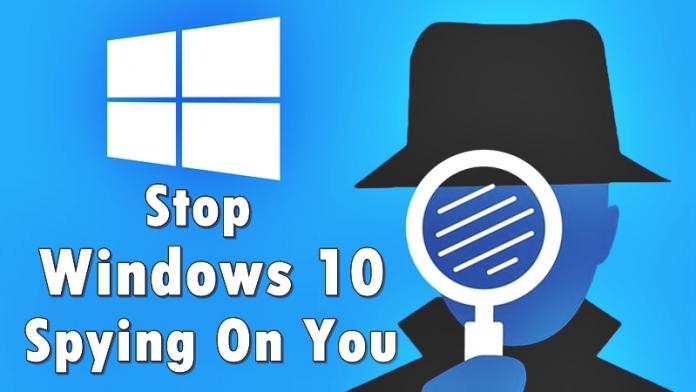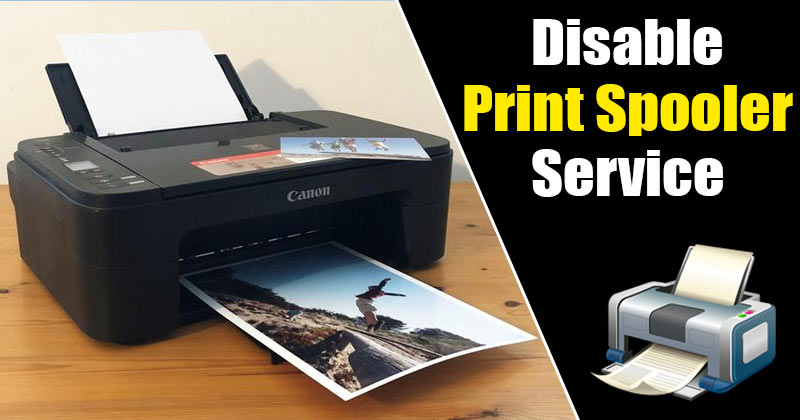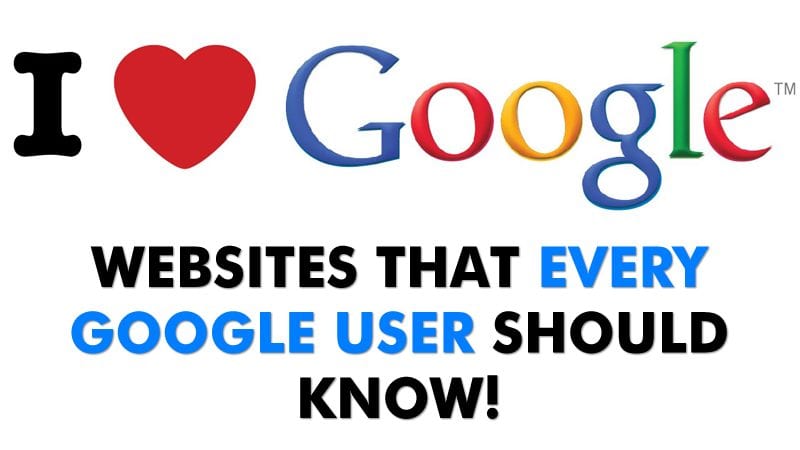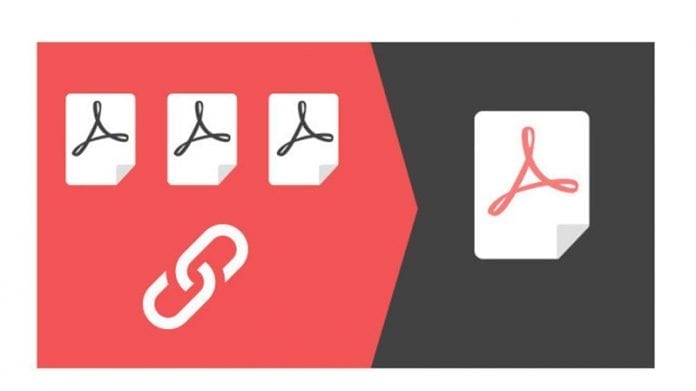Věci, které potřebujete vědět:
- Efekt hloubky uzamčení obrazovky je k dispozici pro iPhony se systémem iOS 16 a vyšším.
- Pouze iPhony poháněné A12 a vyšší mohou plně využívat Depth Effect.
- Některé widgety uzamčené obrazovky mohou bránit fungování Efektu hloubky.
- V současné době funguje efekt hloubky uzamčení obrazovky iPhone pouze u obrázků .JPG.
iOS 16 je tady a tou nejzajímavější částí je nepřeberné množství přizpůsobení obrazovky uzamčení. Když jste viděli, jak všichni sdílejí své uzamčené obrazovky s kouzlem Depth Effect, možná jste se to pokusili zkontrolovat na svém iPhone, ale skončili bez takových efektů. Jaký by tedy mohl být důvod? Pojďme to zjistit!
8 způsobů, jak opravit hloubkový efekt iOS 16, který nefunguje na obrazovce uzamčení iPhone.
- Ujistěte se, že váš iPhone podporuje efekt hloubky uzamčení obrazovky
- Zkontrolujte, zda jste na svém iPhone povolili Depth Effect
- Odeberte widgety uzamčené obrazovky v iOS 16
- Ujistěte se, že používáte podporovanou tapetu
- Ujistěte se, že používáte .JPG
- Změňte umístění tapety na iPhone
- Vytvořte novou zamykací obrazovku v iOS 16
- Tvrdý reset iPhone
1. Ujistěte se, že váš iPhone podporuje efekt hloubky uzamčení obrazovky
Nejprve se musíte ujistit, že váš iPhone běží na iOS 16 nebo novějším. Pokud ne, musíte svůj iPhone aktualizovat na nejnovější verzi iOS. Než se však zeptáte, proč můj iPhone nepodporuje tapetu Depth Effect, přestože je na nejnovější verzi iOS, musíte se také ujistit, zda je váš iPhone napájen A12 Bionic nebo vyšším.
Pokud je to pro vás příliš technické, zkontrolujte, zda je váš iPhone na následujícím seznamu:
- iPhone XR, XS a XS Max
- iPhone 11, 11 Pro, 11 Pro Max a SE (gen 2)
- iPhone 12, 12 Plus, 12 Mini, 12 Pro a 12 Pro Max
- iPhone 13, 13 Plus, 13 mini, 13 Pro, 13 Pro Max a SE (gen 3)
- iPhone 14, 14 Plus, 14 Pro a 14 Pro Max.
I po splnění těchto podmínek, pokud váš iPhone nemůže zobrazovat tapety s Depth Effectem, vyzkoušejte níže uvedené opravy.
2. Zkontrolujte, zda jste na svém iPhone povolili Depth Effect
Zatímco Depth Effect je ve výchozím nastavení povolen, je dobré se ujistit, že pokud je zapnutý.
- Odemkněte svůj iPhone pomocí Touch ID nebo Face ID a zůstaňte na uzamčené obrazovce
- Klepněte na Přizpůsobit → vyberte tři tečky v pravém dolním rohu.
- Zkontrolujte, zda je vedle položky Depth Effect zatržítko.

Poznámka: Pokud je možnost Efekt hloubky pro iOS 16 zašedlá, možná používáte nepodporovaný obrázek nebo obrázek bez jasného předmětu. Nebojte se! Řešení je uvedeno v následujících částech.
3. Odeberte widgety uzamčené obrazovky v iOS 16
Některé widgety zamykací obrazovky pro iOS 16 mohou být padouchem, který vám brání užít si zamykací obrazovku iPhonu s efektem hloubky. Takže nejlepší, co můžete udělat, je odstranit je a zjistit, zda se Depth Effect vrátí pro tapety na uzamčené obrazovce:
- Odemkněte zařízení a zůstaňte na uzamčené obrazovce.
- Klepněte na Přizpůsobit.
- Nyní klepněte na widget v oblasti widgetů.
- Vyberte znaménko (–) vedle každého widgetu, abyste jej odstranili.

Nejlepší je odstranit všechny widgety a potvrdit, zda Depth Effect funguje. Jakmile potvrdíte, že funguje, můžete přidat každý widget a zjistit, který problém způsobuje.
Poznámka: Abyste se ujistili, že Depth Effect funguje, použijte menší widgety a přemístěte podle nich tapetu.
4. Ujistěte se, že používáte podporovanou tapetu
Efekt hloubky lze použít pouze na snímky s identifikovatelným objektem. Může to být osoba, zvíře, budova nebo jakýkoli předmět, který může vyčnívat ze zbytku obrázku.
Pokud má vaše tapeta mnoho objektů, bude mít efekt Depth Effect problém jeden identifikovat a izolovat. Depth Effect nefunguje ani u abstraktních obrázků.
Můžete použít standardní tapety nebo tapety pořízené v režimu Portrét. Protože najít správnou tapetu pro obrazovku uzamčení iPhone je úkol, přišli jsme se skvělými tapetami s podporou Depth Effect.
5. Ujistěte se, že používáte .JPG
Ano, může to být pro vás něco nového. V současné době však iOS 16 Lock Screen Depth Effect funguje pouze u obrázků ve formátu .JPG. Než tedy použijete obrázek jako tapetu uzamčené obrazovky, zkontrolujte jeho formát. A pokud není ve formátu .JPG, můžete jej převést pomocí vašeho iPhone nebo pomocí jiných aplikací třetích stran.
6. Změňte umístění tapety na iPhone
Ve většině případů nemusí efekt hloubky fungovat kvůli nesprávně umístěným tapetám. Někdy to může být způsobeno tím, že váš předmět pokrývá většinu oblasti widgetu a hodin, a tím brání fungování Efektu hloubky.
Před aplikací tapety si můžete v reálném čase zobrazit náhled efektu hloubky. Pokud jste ji již použili, můžete ji přemístit následovně:
- Odemkněte svůj iPhone a zůstaňte na uzamčené obrazovce.
- Klepněte na Přizpůsobit.
- Vyberte tapetu a upravte ji stažením a sevřením vedle oblasti widgetu nebo oblasti hodin, abyste viděli, zda efekt hloubky funguje.
- Nyní přemístěte tapetu podle potřeby a zároveň sledujte náhled.
- Klepněte na Hotovo.
7. Vytvořte novou zamykací obrazovku v systému iOS 16
Protože všechny tyto provedené věci nepomáhají, co takhle vytvořit novou zamykací obrazovku a zkontrolovat, zda funguje Depth Effect? Tentokrát se ujistěte, že používáte podporovaný obrázek, který splňuje všechna výše uvedená kritéria.
8. Tvrdý reset iPhone
Pokud žádná z těchto metod nepomáhá, poslední možností je resetování vašeho iPhone. Pokud ani to nepomůže, musíte svůj iPhone tvrdě resetovat.
Bonus – Jak používat Depth Effect na nepodporovaných iPhonech
Pokud na iPhonu X používáte tapety z kolekce a počasí a astronomie, můžete vidět efekt hloubky v akci. I když si na iPhonu X nemůžete užít plný potenciál této funkce, je to lepší než nemít nic.
Poznámka: Pokud jste iPhone stále nepodporuje Depth Effect na uzamčené obrazovce, pak si myslím, že je čas upgradovat váš iPhone.
Nejčastější dotazy
Ano. U podporovaných zamykacích obrazovek můžete zapnout efekt hloubky a perspektivní zoom a užít si to nejlepší z obou světů.
Ne. Aby efekt hloubky fungoval plně, není nutné mít snímek v režimu Portrét. Pokud použijete obrázek s rozlišitelným objektem, iOS jej detekuje a vy můžete vidět Hloubkový efekt v akci.
Zde je několik dalších zajímavých čtení pro vás:
- Jak používat Visual Look Up v iOS 16 a iPadOS 16
- Živý text nefunguje v iOS 16? Jak to opravit
- Režim ostření nefunguje na iOS 16? 8 Rychlá řešení